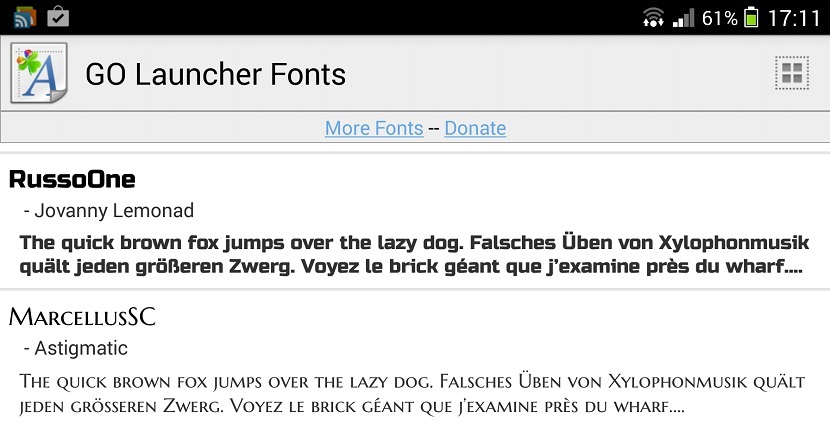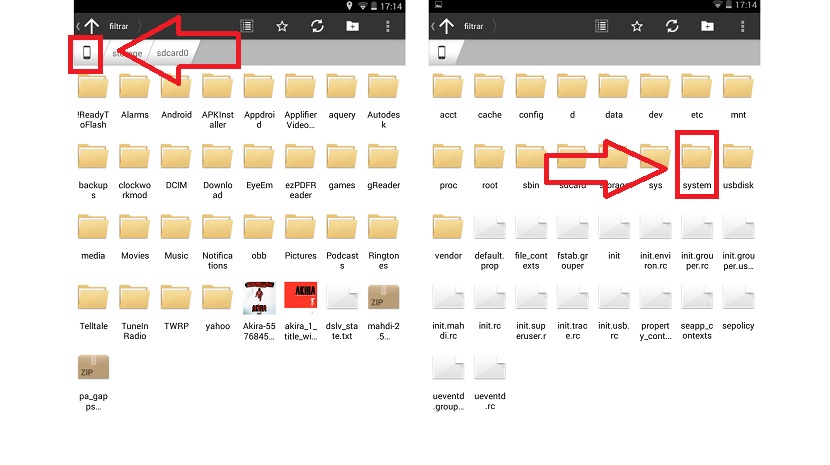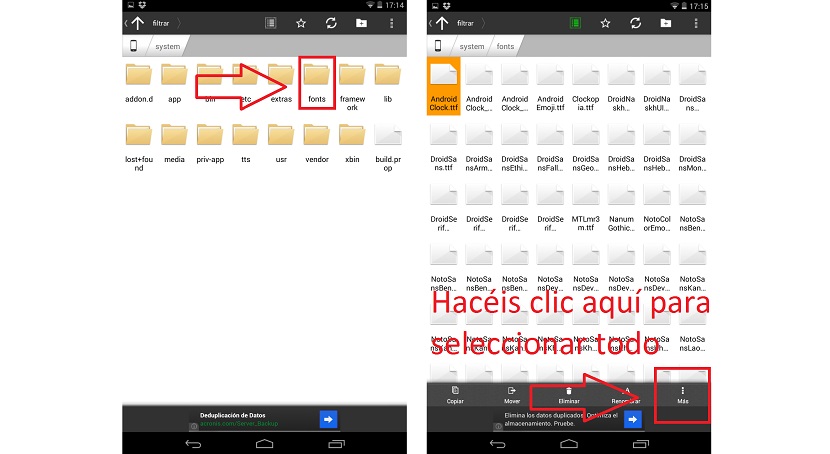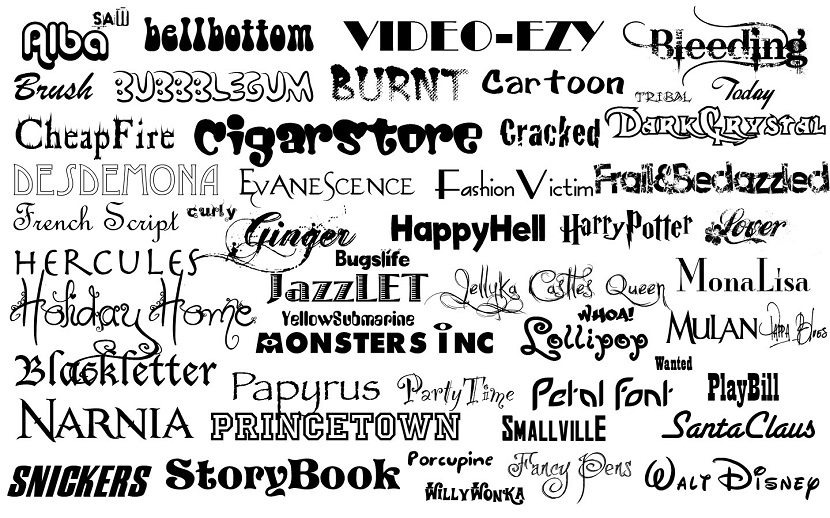
আমরা যখন অ্যান্ড্রয়েড অপারেটিং সিস্টেম পরিচালনা করি তখন আমাদের একটি সম্ভাবনা থাকে প্রদর্শিত ফন্টগুলির কাস্টমাইজেশন হ'ল এসও তে আমরা আমাদের ফোনকে অন্য ধরণের ফন্টের সাথে আরেকটি স্পর্শ দিতে পারি যা আমাদের চরিত্রকে আরও বেশি আবেদন করে এবং অ্যান্ড্রয়েডের সাধারণ থেকে কিছুটা দূরে চলে যায়, যদিও এতগুলি ভিন্নতার সাথে এই অপারেটিং সিস্টেমে কিছু প্রতিষ্ঠিত হওয়া কীভাবে সম্ভব তার কারণেই সহজ এটি আমাদের পছন্দ হিসাবে এটি কাস্টমাইজ করা হয়।
রুট হওয়ার সময় আমরা সিস্টেমে আরও হাত রাখতে পারিআপনি রুট সুবিধাগুলি না থাকলে সিস্টেম ফন্টও পরিবর্তন করতে পারেন, তবে হ্যাঁ, এটি সম্পূর্ণরূপে কাস্টমাইজ করার ক্ষেত্রে আমাদের তত বেশি সম্ভাবনা থাকবে না। এরপরে আমরা আপনাকে দুটি পদ্ধতি দেখাব, একটির মূল সুবিধাসমূহ এবং অন্যটি মূল ছাড়াই।
রুট ছাড়াই Android এ ফন্টগুলি কীভাবে পরিবর্তন করবেন
একটি স্যামসাং ডিভাইস থেকে
আসুন একটি উদাহরণ হিসাবে নেওয়া যাক একটি স্যামসং ডিভাইস যা সাধারণত অ্যান্ড্রয়েড ব্যবহারকারীরা পছন্দ করেন। কোরিয়ান সংস্থা স্যামসাং ডিভাইসে ফন্ট পরিবর্তন করার অনুমতি দেয় মূল হতে হবে না।
- আপনাকে অবশ্যই সেটিংস> প্রদর্শন> ফন্ট> ফন্ট শৈলীতে যেতে হবে
- আপনি উপস্থিত যারা বেছে নিন।
- আপনি স্যামসাং অ্যাপ স্টোরের প্যাকেজগুলি থেকে আরও ফন্টও চয়ন করতে পারেন
একটি এলজি ডিভাইস থেকে
এলজি আপনাকে সিস্টেম ফন্ট এবং পরিবর্তন করতে দেয় এটি করার উপায়টি স্যামসাং ডিভাইস থেকে একই। আরও কিছু বিনামূল্যে বা অর্থ প্রদানের জন্য আপনি তাদের স্মার্ট ওয়ার্ল্ড স্টোরেও যেতে পারেন।
স্যামসুং বা এলজি ছাড়া অন্য কোনও ডিভাইস থেকে
এই জন্য আপনি অবশ্যই একটি তৃতীয় পক্ষ অ্যাপ্লিকেশন ডাউনলোড করুন যেমন গো লঞ্চার ফন্টগুলির মতো, যা গো লঞ্চারের মতো জনপ্রিয় লঞ্চকারীগুলির জন্য কার্যকর হবে। মনে রাখবেন যে আপনি যদি কোনও ফন্ট ডাউনলোড করেন তবে আপনাকে ফন্টগুলি স্ক্যান করতে হবে যাতে আপনার ডাউনলোড করা ফাইলগুলি উপস্থিত হয়।
রুট সহ অ্যান্ড্রয়েডে ফন্টগুলি কীভাবে পরিবর্তন করবেন
প্রথম
- টার্মিনালে আপনার উত্সগুলির ব্যাকআপ তৈরি করুন। এর জন্য আপনি এস্ট্রো ফাইল ম্যানেজারটি ইনস্টল করতে পারেন এবং একবার অ্যাপ্লিকেশনটিতে আপনি পাবেনl উপরের বাম দিকে ছোট ফোন আইকন ডিভাইসের মূল ফোল্ডারে যেতে।
- আপনি সেখানে উপস্থিত হয়ে গেলে সিস্টেম> ফন্ট> নেভিগেট করুন আইকনটিতে ক্লিক করুন যা শীর্ষে একটি চেকলিস্টের মতো দেখাচ্ছে এবং হিট করুন থ্রি-ডট মেনু আইকনটিতে নীচে ডানদিকে এবং "সমস্ত নির্বাচন করুন" নির্বাচন করুন।
- আপনি কোথাও সূত্র অনুলিপি করুন আপনার কম্পিউটারের মতো, যদি আপনার আবার প্রয়োজন হয়।
দ্বিতীয়
- ব্যাকআপটি ভালভাবে সংরক্ষণ করার পরে। এটা করার সময় রুট অ্যাপসটি ডাউনলোড করুন এটি আপনাকে ফন্টগুলি পরিবর্তন করতে দেয়। HiFont তাদের মধ্যে একটি।
- এটি ডাউনলোড ও ইনস্টল হয়ে গেলে এটি চালু করুন। আপনি একটি উপস্থিত হবে গুচ্ছ উত্স থেকে বিভিন্ন পূর্বরূপের তালিকা যেখানে আপনার কিছু স্প্যানিশ রয়েছে। একটি চয়ন করুন, এটিতে ক্লিক করুন, এটি ডাউনলোড করুন, পপ-আপ উইন্ডোটি স্বীকার করুন এবং তারপরে নীচে বামদিকে "ব্যবহার" চয়ন করুন।
- প্যাকেজ ইনস্টল হওয়ার পরে, আপনাকে পুনরায় চালু করতে বলা হবে পরিবর্তনগুলি প্রয়োগ করার জন্য।